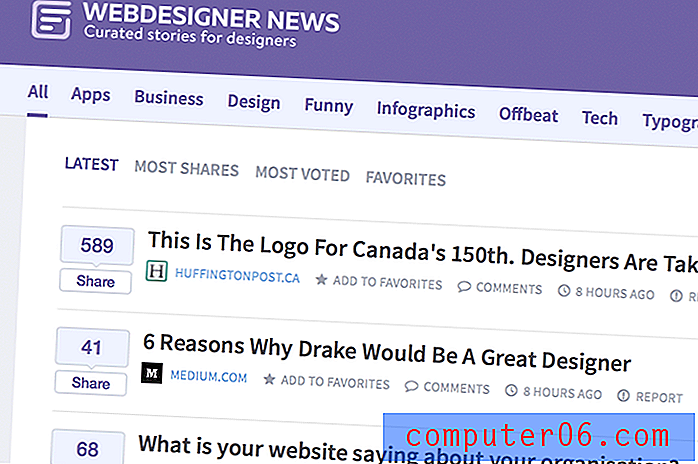Como você preenche uma célula com cores no Excel?
Última atualização: 28 de fevereiro de 2017
O uso de fórmulas como concatenar pode melhorar bastante sua experiência de trabalho com o Microsoft Excel, mas a formatação dos seus dados pode ser igualmente importante como as fórmulas usadas nos mesmos. Aprender a preencher uma célula com cores no Excel é benéfico quando você precisa separar visualmente certos tipos de dados em uma planilha que, de outra forma, talvez você não consiga distinguir entre si. A cor de preenchimento da célula facilita a identificação de tipos semelhantes de dados que podem não estar localizados fisicamente, um para o outro na planilha.
As planilhas do Excel podem se tornar muito difíceis de ler à medida que se expandem para incluir mais linhas e colunas. Isso vale especialmente para planilhas maiores que a tela e exige que você role em uma direção que remove os cabeçalhos das colunas ou linhas da exibição. Uma maneira de combater esse problema com a leitura de dados do Excel na tela é preencher uma célula com cores. Se você quiser aprender como preencher uma célula com cores no Excel, talvez tenha visto outras pessoas criarem planilhas multicoloridas que consistem em várias células preenchidas diferentes que são executadas por todo o comprimento de uma linha ou coluna. Embora inicialmente possa parecer um exercício que visa simplesmente fazer uma planilha parecer mais atraente, ele realmente desempenha uma função importante, permitindo que o visualizador de documentos saiba em que linha um determinado dado está contido.
Como preencher cores no Excel
O Microsoft Excel 2010 inclui uma ferramenta específica que você pode usar para preencher uma célula selecionada com uma determinada cor. Você pode até escolher a cor que deseja usar para preencher essa célula. Essa ferramenta é acessada clicando na guia Início na parte superior da janela do Excel e é circulada na imagem abaixo.

Por exemplo, quando estou criando uma planilha grande, gosto de usar cores que são distintamente diferentes, mas não são tão perturbadoras que o documento fica difícil de ler. Se o texto em suas células for preto, evite usar cores de preenchimento mais escuras. Aderir a cores como amarelo, verde claro, azul claro e laranja facilitará muito o reconhecimento das células, mas elas não terão dificuldade em ler os dados dentro delas. Essa é a parte mais importante, porque os dados ainda são a razão pela qual a planilha existe em primeiro lugar.
Para adicionar cor ao plano de fundo da sua célula, você deve primeiro clicar na célula para selecioná-la. Clique na seta suspensa à direita do ícone Cor de preenchimento e clique na cor que deseja aplicar à célula selecionada. A cor do plano de fundo mudará para a cor que você selecionou. Se você quiser saber como alterar a cor de preenchimento no Excel 2010, clique na célula com a cor de preenchimento que deseja alterar e clique na seta suspensa Cor de preenchimento e escolha uma cor diferente.
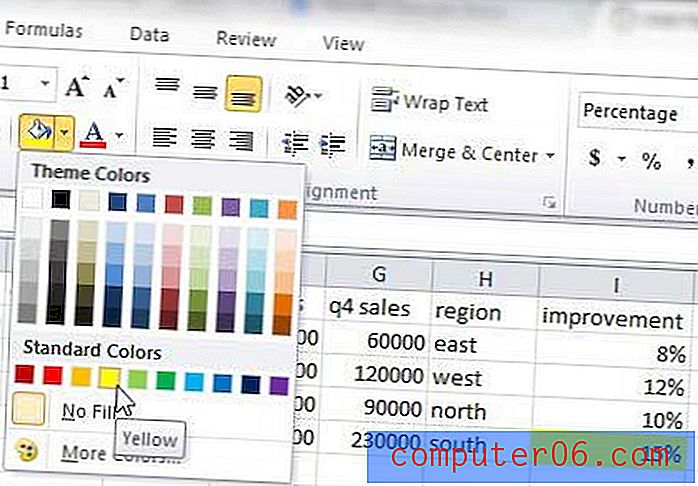
Se você não conseguir alterar a cor de preenchimento usando esse método, haverá alguma outra regra de formatação aplicada à sua célula que você precisará ajustar. Leia este artigo para aprender sobre como remover a formatação condicional do Excel.
Como preencher uma linha com cores no Excel ou Como preencher uma coluna com cores no Excel
O processo para aplicar cores a uma linha ou coluna no Excel é quase o mesmo de como aplicar cores de preenchimento no Excel a uma única célula. Comece clicando no rótulo da linha ou coluna (uma letra ou número) ao qual deseja aplicar a cor de preenchimento. Uma vez clicada, a linha inteira deve ser selecionada. Clique no ícone Cor de preenchimento na faixa de opções e clique na cor que deseja aplicar a essa linha ou coluna. Além disso, se você quiser aprender como alterar a cor de preenchimento em uma linha ou coluna no Excel, basta selecionar a coluna ou linha preenchida e usar o ícone Cor de preenchimento para selecionar uma cor diferente.

Usando esses métodos para aplicar cores de preenchimento à planilha do Excel, você pode facilitar a visualização de qual linha ou coluna uma célula específica está incluída. A imagem abaixo é um exemplo de uma planilha totalmente colorida, que deve lhe dar uma idéia do que você pode fazer com esta ferramenta.

Organizar dados dessa maneira não é particularmente necessário quando você lida com uma quantidade tão pequena de dados, mas, para planilhas maiores, isso pode facilitar a localização de tipos específicos de informações.
Um benefício adicional de usar cores de preenchimento no Excel é a capacidade de classificar com base nessas cores. Aprenda a classificar por cor de preenchimento no Excel 2010 e aproveite a formatação aplicada às suas células.